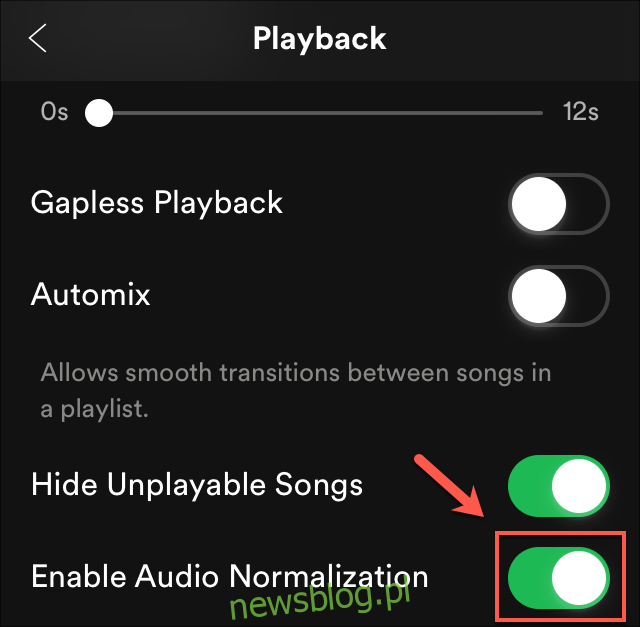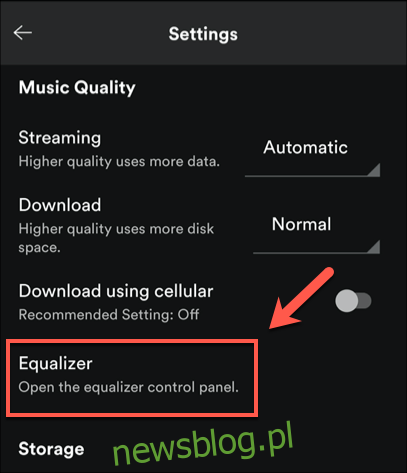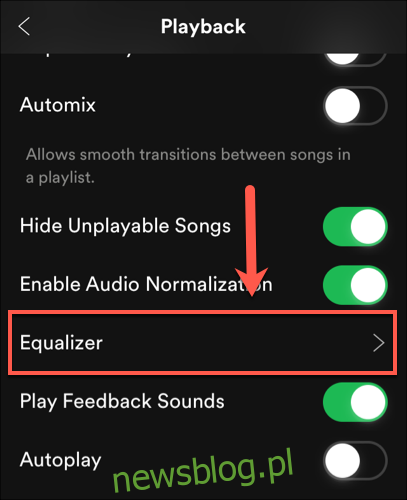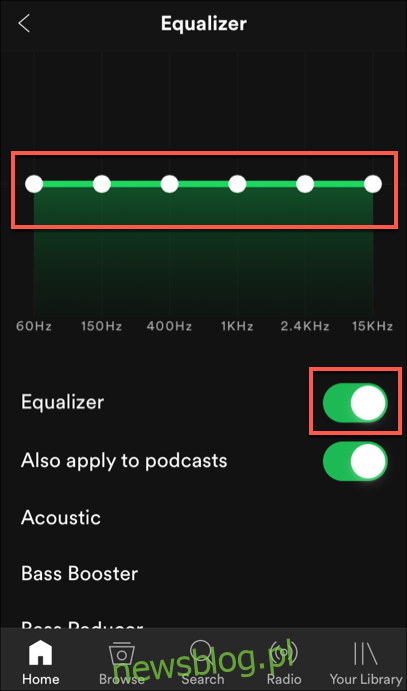Spotify cho phép bạn thay đổi chất lượng phát trực tuyến của nhạc hoặc danh sách phát mà bạn đang nghe nhưng bạn cần đăng ký Spotify Premium để làm như vậy. Nếu bạn muốn cải thiện chất lượng âm thanh trên Spotify, đây là cách thực hiện.
Đặt chất lượng phát trực tuyến Spotify
Mặc dù Spotify thường cố gắng tự động đặt chất lượng phát trực tuyến phù hợp cho bạn, nhưng bạn có thể tự đặt chất lượng đó theo cách thủ công. Điều này buộc Spotify phải sử dụng chất lượng cao hơn cho một số thiết bị, đặc biệt nếu bạn sử dụng Spotify với thiết bị âm thanh tốt.
Để thực hiện việc này trong ứng dụng Spotify trên Windows hoặc Mac, bạn cần mở menu “Tùy chọn”.
Để thực hiện việc này trên máy Mac, hãy nhấp vào Spotify > Tùy chọn trong thanh menu.
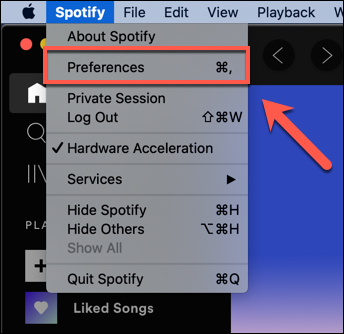
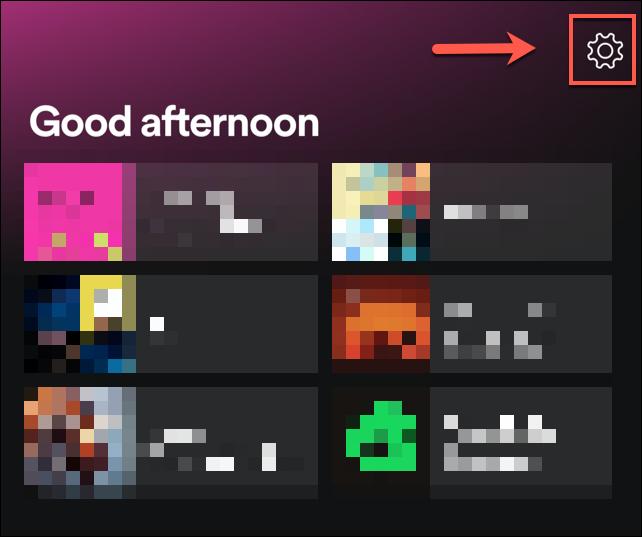
Người dùng iPhone và iPad sẽ cần chọn “Chất lượng âm nhạc” trong bước tiếp theo.
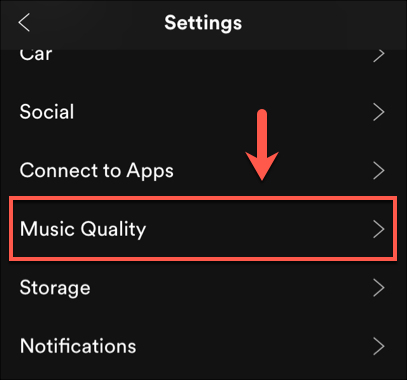
Trong menu “Tùy chọn”, bạn có thể thay đổi chất lượng phát trực tuyến trong phần “Chất lượng âm nhạc”. Người dùng iPhone và iPad sẽ có thể thực hiện việc này trong menu “Chất lượng âm nhạc”.
Nhấp hoặc nhấn vào menu thả xuống “Chất lượng phát trực tuyến” và chọn một trong các tùy chọn khả dụng trên máy Mac hoặc Windows. Thay vào đó, người dùng Android, iPhone và iPad có thể chọn một trong các tùy chọn được liệt kê trong phần “Truyền phát”.
Phạm vi từ thấp đến rất cao trên Android, iPhone, iPad và Mac hoặc bình thường đến rất cao trên hệ thống Windows. Chọn một trong các tùy chọn này để thay đổi chất lượng – cài đặt sẽ được áp dụng tự động.

Bạn có thể kiểm tra từng cài đặt chất lượng để xác định tùy chọn tốt nhất cho thiết bị của mình hoặc đặt lại thành “Tự động” để Spotify đưa ra quyết định.
Cách bật hoặc tắt chuẩn hóa âm lượng Spotify
Độ ồn là một cách khác để các nghệ sĩ và nhà sản xuất âm nhạc khác có thể xác định tác động của âm nhạc của họ. Bản nhạc to hơn thường có tác động khác đối với người nghe so với bản nhạc nhẹ nhàng và nhẹ nhàng hơn.
Để khắc phục điều này, Spotify sử dụng một thứ gọi là chuẩn hóa âm lượng. Điều này giúp đảm bảo rằng mức âm lượng của bất kỳ bài hát hoặc tệp âm thanh nào được phát qua Spotify vẫn ở cùng một mức.
Bạn có thể muốn tắt cài đặt này nếu thấy bản nhạc mình thích không phù hợp trong trình phát âm thanh Spotify. Để thực hiện việc này, hãy chuyển đến menu “Tùy chọn”.
Trong hệ thống Windows nhấp vào Chỉnh sửa > Tùy chọn. Thay vào đó, người dùng Mac sẽ cần vào thanh menu và nhấn Spotify > Preferences. Đối với người dùng Android, hãy nhấp vào biểu tượng bánh răng cài đặt trong tab “Trang chủ”.
Theo mặc định, cài đặt chuẩn hóa âm lượng của Spotify được bật. Để tắt tính năng này, hãy chọn thanh trượt bên cạnh cài đặt “Chuẩn hóa âm lượng”.
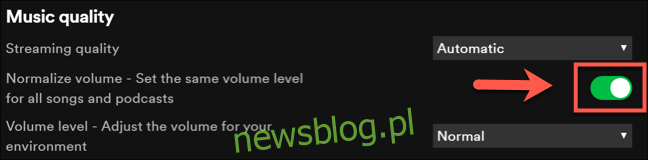
Trên iPhone và iPad, bạn cần nhấn vào bánh răng cài đặt để truy cập menu “Tùy chọn”, sau đó nhấn Phát lại > Bật Chuẩn hóa âm thanh.